
Tume režiim töötab Macis täpselt nagu tume režiim teie iPhone'is ja iPadis ning peamine eesmärk on aidata vähendada silmade pinget, vähendades kokkupuudet sinise valgusega, mis võib vähendada peavalu. Teised eelistavad lihtsalt tumeda värvi tausta ja rakenduste esteetikat. Ma õpetan teile, kuidas lubada oma Macis tume režiim!
Mis on selles artiklis?
- Kuidas lubada Maci tumedat režiimi
- macOS-i tumeda režiimi ühilduvus
Kuidas lubada Maci tumedat režiimi
Tume režiim, mida mõnikord nimetatakse öörežiimiks, kasutab tumedamaid värve ja muudab teie Maci välimust kogu süsteemis. See tähendab, et see mõjutab omarakendusi ja mõnda kolmanda osapoole rakendust, kui nad otsustavad selle kasutusele võtta.
- Klõpsake nuppu Apple ekraani vasakus ülanurgas.

- ValigeSüsteemi eelistused.
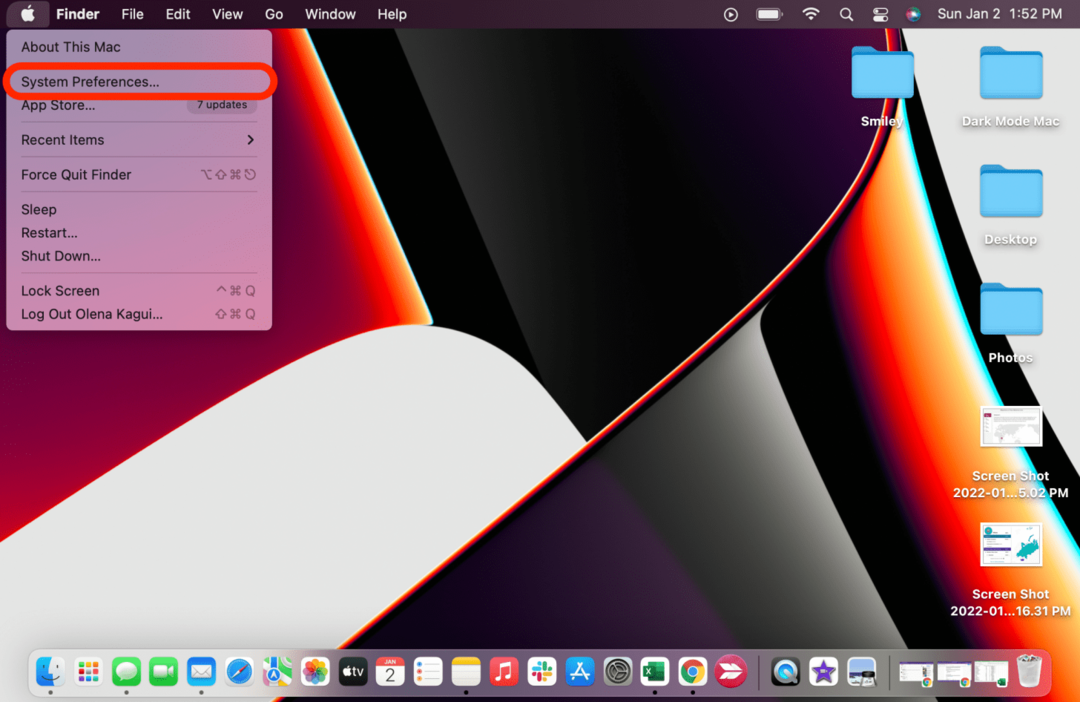
- Kliki Kindral.
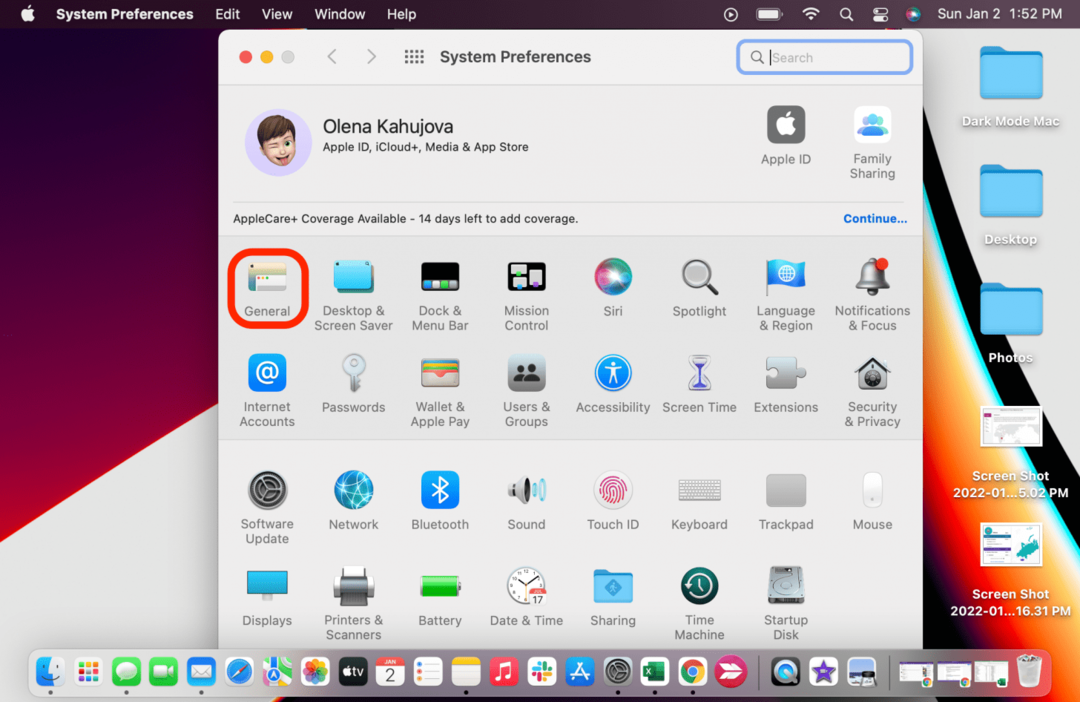
- Valige Tume režiim. Kui valite Automaatne, lülitub tume režiim automaatselt sisse, kui väljas on pime.

Kui teil on dünaamiline töölaud ja lülitate tumeda režiimi sisse, võib teie töölaud automaatselt kuvada liikumatu pildi. Saate selle uuesti dünaamiliseks muuta
Töölaud ja ekraanisäästja seaded süsteemieelistustes. Kui soovite ainult tumedat värvi tausta, kuid soovite oma rakendusi heledas režiimis hoida, võite klõpsata valikul Töölaud ja ekraanisäästja ning muuta ainult töölaua pilti.Pro näpunäide: Mõnele inimesele meeldib lubada MacBook Pro tumedal ekraanil uus sälk peita. Kuigi see ei varja riba täielikult, muudab see selle palju vähem märgatavaks.
macOS-i tumeda režiimi ühilduvus
Tume režiim on saadaval Mac-arvutites, milles töötab OS X 10.10 Yosemite või uuem. Mõnel rakendusel on aga konkreetsed tumeda režiimi funktsioonid, mis sõltuvad teie töötavast tarkvarast. Nende kohta saate lisateavet aadressilt Apple'i veebisait, ja pidage meeles, et mõned rakendused ei tööta pimedas režiimis hästi. Kasutajatel on rakenduse kasutamisel tekkinud probleeme mõne probleemiga Safari tumeda režiimi funktsioon.
Loodame, et teile meeldivad need öörežiimi Macbooki näpunäited! Teise võimalusena selgitasin, kuidas nautida tumedat arvutitausta ilma tumedat režiimi lubamata, kui te ei soovi kogu süsteemi hõlmavat tumedamat värviteemat. Suuremate Maci näpunäidete saamiseks, näiteks kuidas teha Macis ekraanipilti, registreeruge meie tasuta Päeva vihje uudiskiri.